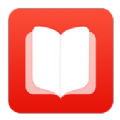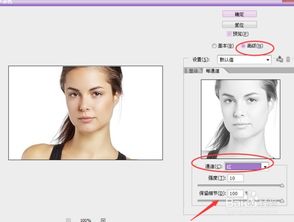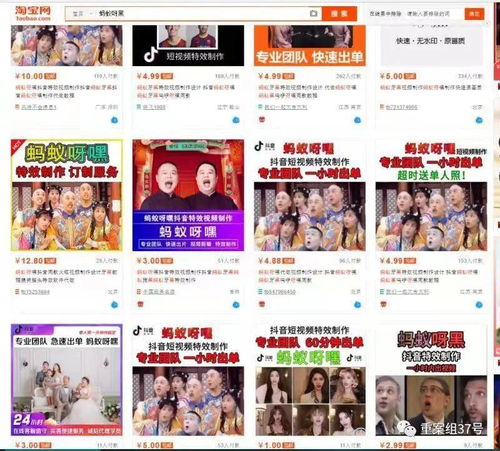如何用可牛影像制作人物镜像效果
在数字时代,图像编辑已经成为许多人日常生活中的一部分,无论是为了美化照片,还是为了实现一些有趣的视觉效果。可牛影像作为一款功能强大的图像编辑软件,能够帮助用户轻松实现多种图像编辑需求,包括制作人物镜像效果。接下来,我们就来详细讲解如何使用可牛影像制作人物镜像效果。
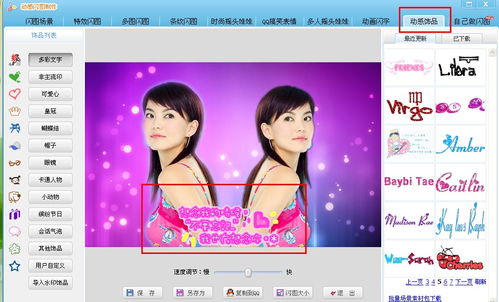
打开可牛影像并导入图片
首先,打开可牛影像软件。如果你还没有安装,可以在官方网站上下载并安装最新版本。安装完成后,打开软件,你将看到一个简洁而直观的界面。
接下来,点击界面中的“打开”按钮,选择你想要编辑的图片。这张图片应该是你希望制作镜像效果的人物照片。确保图片的质量足够高,以便在编辑过程中保持清晰度。
抠图与背景处理
在导入图片后,你需要对人物进行抠图处理。抠图是指将图片中的人物从背景中分离出来,以便你可以单独对人物进行编辑。
1. 执行抠图操作:
在可牛影像的工具栏中,找到并点击“编辑”选项。
在下拉菜单中,选择“抠图换背景”。
2. 开始抠图:
使用抠图工具,仔细描绘出人物的轮廓。可牛影像提供了智能抠图工具,可以帮助你更快速、更准确地完成这一步骤。
完成后,你可以看到人物已经从背景中分离出来。
3. 设置边缘羽化值:
为了使抠出的边缘更加平滑,你需要设置边缘羽化值。羽化是一种使边缘逐渐过渡到背景的技术,可以消除边缘的生硬感。
在抠图完成后,你可以在工具栏中找到“边缘羽化”选项,并适当调整羽化值。
4. 保存抠好的图片:
在抠图和羽化处理完成后,将这张图片保存为PNG格式。PNG格式是一种无损压缩格式,可以保留图像的透明背景,这对于后续的镜像处理非常重要。
添加镜像效果
现在你已经有了抠好的人物图片,接下来就可以添加镜像效果了。
1. 选择壁纸:
在可牛影像中,选择一张你喜欢的壁纸作为背景。壁纸的选择可以根据你的喜好和图片的风格来决定。
将壁纸导入到软件中,并调整其大小以适应画布。
2. 添加前景:
点击“添加前景”按钮,将之前保存的抠好的人物图片打开。
将这张图片作为前景添加到壁纸上。
3. 调整镜像:
在可牛影像中,你可以找到水平翻转或镜像的工具。使用这个工具,将前景图片进行水平翻转,从而得到镜像效果。
调整翻转后的人物图片的大小和位置,使其与背景完美融合。
4. 微调细节:
如果需要,你可以使用可牛影像中的其他编辑工具来微调镜像效果的细节。例如,你可以调整图片的亮度、对比度或色彩饱和度,使其更加符合你的审美需求。
添加修饰元素
为了使镜像效果更加生动和有趣,你可以添加一些修饰元素。
1. 添加文字:
在可牛影像中,你可以找到添加文字的工具。使用这个工具,在图片上添加一些修饰性的多彩文字。
文字的内容可以是你的祝福语、签名或其他有趣的语句。你可以根据图片的主题和风格来选择合适的文字内容和字体样式。
2. 添加其他饰品:
除了文字外,你还可以添加其他饰品来丰富图片的视觉效果。例如,你可以添加一些动感饰品、边框或滤镜效果等。
在可牛影像的饰品库中,你可以找到各种风格的饰品供你选择。将它们添加到图片中,并根据需要进行调整。
保存和分享
在完成所有编辑后,不要忘记保存你的作品。点击可牛影像中的“保存”按钮,将图片保存为你喜欢的格式(如JPEG、PNG等)。
此外,你还可以将你的作品分享到社交媒体上,与朋友和家人一起分享你的创意和成果。在分享时,你可以添加一些有趣的描述或标签,让更多的人看到你的作品并留下评论和点赞。
注意事项和技巧
1. 选择合适的图片:
在制作镜像效果时,选择一张清晰、高质量的图片是非常重要的。这可以确保在抠图和编辑过程中保持图像的细节和清晰度。
2. 精细抠图:
抠图是制作镜像效果的关键步骤之一。因此,在抠图时要仔细描绘人物的轮廓,并适当调整边缘羽化值以获得平滑的边缘效果。
3. 合理调整背景:
背景的选择和调整对于镜像效果的呈现非常重要。选择一个与图片风格相符的背景,并适当调整其大小和位置,可以使镜像效果更加自然和和谐。
4.
-
 打造复古韵味:用可牛影像轻松制作破旧老照片效果资讯攻略11-28
打造复古韵味:用可牛影像轻松制作破旧老照片效果资讯攻略11-28 -
 如何用UltraISO软碟通制作ISO镜像文件?资讯攻略11-16
如何用UltraISO软碟通制作ISO镜像文件?资讯攻略11-16 -
 速学:利用可牛影像制图神器打造个性化非主流风格资讯攻略11-25
速学:利用可牛影像制图神器打造个性化非主流风格资讯攻略11-25 -
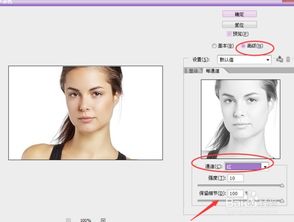 如何用PS将人物皮肤美白处理?资讯攻略11-25
如何用PS将人物皮肤美白处理?资讯攻略11-25 -
 揭秘:如何用抖音拍摄生动有趣的动态老照片资讯攻略11-08
揭秘:如何用抖音拍摄生动有趣的动态老照片资讯攻略11-08 -
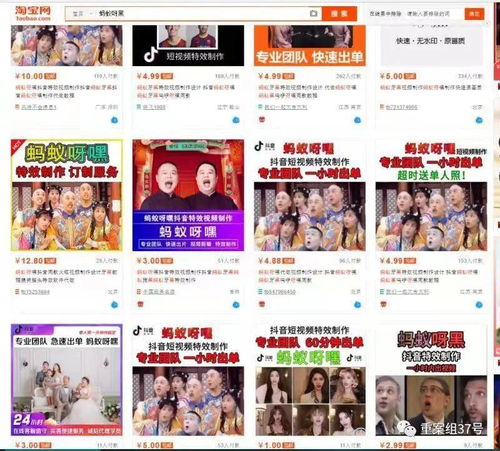 如何用剪映制作“蚂蚁呀嘿”视频并参与百元挑战?资讯攻略11-15
如何用剪映制作“蚂蚁呀嘿”视频并参与百元挑战?资讯攻略11-15